Chrome má anonymní režim a diskutovali jsme o němjak ji můžete zakázat v systému Windows 10. Stejný trik v systému MacOS nefunguje, ale to neznamená, že v režimu MacOS nelze deaktivovat anonymní režim prohlížeče Chrome. Můžeš. Tento proces je odlišný a existuje mnoho zbytečně komplikovaných řešení tohoto jednoduchého triku. Zde je návod, jak můžete deaktivovat anonymní režim Chrome v systému MacOS, aniž byste museli přeskakovat přes žádné obruče.
Vypněte anonymní režim Chrome
Pokud máte prohlížeč Chrome otevřený, ukončete jej. Nezavírejte prohlížeč. Chcete-li ji správně zavřít, ukončete ji. Můžete to udělat klepnutím pravým tlačítkem myši na ikonu doku Chrome a výběrem možnosti Konec z místní nabídky.
Dále otevřete Terminál a spusťte následující příkaz.
defaults write com.google.chrome IncognitoModeAvailability -integer 1
Po provedení příkazu spusťte následující příkaz.
killall cfprefsd

Otevřete prohlížeč Chrome a možnost inkognito bude z nabídky více možností pryč. Klávesová zkratka Ctrl + Shift + T rovněž neotevře okno inkognito.
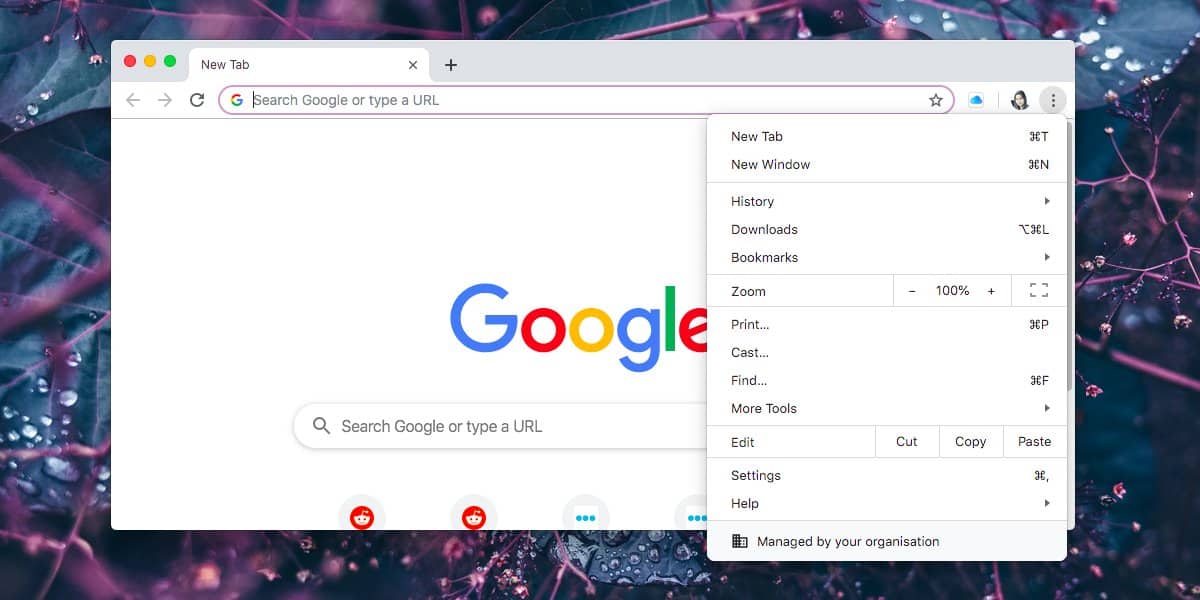
Provedení tohoto příkazu také přidá ‘Spravovánove vaší organizaci “ve spodní části nabídky, která se otevře po kliknutí na tlačítko Další možnosti v prohlížeči Chrome. To nebude moc znamenat. Prohlížeč bude nadále fungovat tak, jak normálně. Pokud provedete výše uvedené příkazy z běžného uživatelského účtu, je možné, že budete muset zadat heslo správce.
Chcete-li zrušit změnu a vrátit se zpět do režimu inkognito, ujistěte se, že jste prohlížeč Chrome ukončili, a poté spusťte následující příkaz.
defaults write com.google.chrome IncognitoModeAvailability -integer 0
Po spuštění příkazu spusťte tento další.
killall cfprefsd
Tím obnovíte režim inkognito zpět do Chromu a zpráva „Spravováno vaší organizací“ zmizí. Toto funguje na MacOS Catalina.
Upravte soubor plist
Druhý způsob, jak deaktivovat anonymní režim Chrome, je zapnutýMacOS zahrnuje úpravy nebo dokonce vytvoření plist souboru. Tento soubor není obtížné vytvořit, ale pokud používáte MacOS Sierra nebo novější, není úprava souboru plist jednoduchá. K otevření a úpravě těchto souborů potřebujete aplikaci. Xcode provádí svou práci, ale pokud se na vašem Macu nevyvíjíte, je nepravděpodobné, že ho máte.
Pokud chcete jít s cestou plist, vytvořte nový soubor plist a pojmenujte ho com.google.Chrome.plist. Do souboru zadejte následující a uložte jej.
<?xml version="1.0" encoding="utf-8"?> <!DOCTYPE plist PUBLIC "-//Apple//DTD PLIST 1.0//EN" "http://www.apple.com/DTDs/PropertyList-1.0.dtd"> <plist version="1.0"> <dict> <key>IncognitoModeAvailability</key> <integer>1</integer> </dict> </plist>
Před provedením změn nebo vytvořením tohoto souboru se ujistěte, že jste prohlížeč Chrome ukončili.













Komentáře